Spørsmål
Problem: Hvordan fikse "Bootmgr mangler. Trykk Ctrl+Alt+Del for å starte på nytt” Feil på Windows?
Hei! Fortell meg hvorfor en melding som sier "Bootmgr mangler Trykk Ctrl+Alt+Del for å starte på nytt" vises under oppstart av Windows? Kjører Windows 10 Jubileumsoppdatering. Trenger din hjelp snarest da jeg ikke får tilgang til PC-en min.
Løst svar
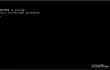
"Bootmgr mangler Trykk Ctrl+Alt+Del for å starte på nytt" er en systemfeil, som vanligvis vises på Windows 8, 8.1 og 7 OS. Selv om Windows XP, Vista og 10 sjelden støter på denne feilen, er det ingen teknisk grunn til å hevde at disse versjonene heller ikke kan påvirkes. Dette problemet oppstår vanligvis etter Windows-systemoppgraderinger under oppstartsprosessen.
"Bootmgr mangler Trykk Ctrl+Alt+Del for å starte på nytt" er ikke en fatal feil, men likevel betyr det at noen av systemfilene som er avgjørende for en vellykket Windows-oppstart ble ødelagt eller mangler av en eller annen grunn. Det er grunnen til at systemet ikke kan lastes normalt og brukeren forhindres fra å få tilgang til skrivebordet. Heldigvis har Microsoft allerede erkjent "Oppstartsspor mangler" feil og ga flere løsninger for det. For å fikse denne feilen, bør du sjekke om OS i det hele tatt har tilgang til filene som trengs for oppstart. Deretter bør nødvendige handlinger for å reparere skadede eller manglende filer tas.Hvis du på en eller annen måte klarer å få tilgang til systemet, vil vi sterkt anbefale å kjøre en skanning med et PC-optimaliseringsverktøy, som er i stand til å oppdage og fikse registeroppføringer og systemfiler. For dette formålet kan du stole på ReimageMac vaskemaskin X9. I tilfelle du ikke får tilgang til PC-en din eller kjørte en skanning med optimaliseringsverktøy, men forgjeves, så er følgende løsningene:
Reparer 1. Kjør StartupRepair med forhåndsinstallert gjenopprettingsalternativ
For å reparere skadet system, må du kjøpe den lisensierte versjonen av Reimage Reimage.
MERK: denne reparasjonen er bare tilgjengelig hvis Startup Repair er et forhåndsinstallert gjenopprettingsalternativ på operativsystemet ditt. (Fix 2 vil være tilgjengelig for de som har Windows installasjonsplate, så hvis du har en, gå til Fix 2 nedenfor). For å fikse oppstartsproblemer, må du:
- Fjern alle eksterne stasjoner (CD, DVD USB) fra enheten og start den på nytt ved å trykke Makt knapp.
- Trykk deretter og hold F8 tasten før Windows-logoen vises.
- Bruk piltastene på tastaturet til å gå til Fiks datamaskinen din og trykk deretter Tast inn.
- Velg tastaturoppsett og klikk Neste.
- Nå må du velge brukernavn, skriv inn passord, og trykk OK.
- Når menyen Systemgjenopprettingsalternativ vises, velg Oppstartsreparasjon.
- Om nødvendig, start systemet på nytt.
Reparer 2. Kjør oppstartsreparasjon med installasjonsdisken for Windows OS
For å reparere skadet system, må du kjøpe den lisensierte versjonen av Reimage Reimage.
MERK: følgende rettelser krever installasjonsdisk for Windows OS (XP, Vista, 7, 8, 8.1, 10). I tilfelle du ikke har det, gå til det offisielle Microsofts nettsted og finn ut hvordan du lager et Media Creation Tool. Så snart du klargjør en CD-, DVD- eller USB-stasjon med operativsystemet, setter du den inn i enheten og følger disse trinnene:
- trykk Makt og trykk deretter på en hvilken som helst tast for å be om oppstart av systemet ved hjelp av CD, DVD eller USB-stasjon.
- I tilfelle systemet ikke oppdager harddisken automatisk, les alt som er gitt under omstartsprosessen og prøv å finne referansen til tasten, som må trykkes for å avbryte normal oppstart (vanligvis F2, F10, ESC eller DEL).
- Bruk deretter piltastene til alternativet, for eksempel Boot, Boot Options, Boot Order eller noe lignende, og trykk deretter Tast inn.
- Deretter finner du CD, USB-flash-stasjon eller DVD under Boot-listen og endrer plassering fra nedenunder til toppen ved hjelp av piltastene. Når du er ferdig, trykk Tast inn.
- Når du er ferdig, trykk F10 tasten for å lagre endringene.
- Klikk på når bekreftelsesvinduet vises Ja og vent til systemet starter på nytt.
- Velg Språk som du foretrekker, tid, valuta, tastatur, og andre innstillinger, og trykk deretter på Neste.
- Velg deretter Fiks datamaskinen din og vent til systemgjenopprettingsalternativene åpnes.
- Når den er åpnet, velg Windows installasjonsstasjon, og trykk Neste.
- Etter det, klikk Oppstartsreparasjon alternativet og vent til prosessen er fullført.
Reparer feilene dine automatisk
ugetfix.com-teamet prøver å gjøre sitt beste for å hjelpe brukere med å finne de beste løsningene for å eliminere feilene deres. Hvis du ikke ønsker å slite med manuelle reparasjonsteknikker, vennligst bruk den automatiske programvaren. Alle anbefalte produkter er testet og godkjent av våre fagfolk. Verktøy som du kan bruke for å fikse feilen, er oppført nedenfor:
By på
gjør det nå!
Last ned FixLykke
Garanti
gjør det nå!
Last ned FixLykke
Garanti
Hvis du ikke klarte å fikse feilen ved å bruke Reimage, kontakt supportteamet vårt for å få hjelp. Vennligst gi oss beskjed om alle detaljer du mener vi bør vite om problemet ditt.
Denne patenterte reparasjonsprosessen bruker en database med 25 millioner komponenter som kan erstatte enhver skadet eller manglende fil på brukerens datamaskin.
For å reparere skadet system, må du kjøpe den lisensierte versjonen av Reimage verktøy for fjerning av skadelig programvare.

En VPN er avgjørende når det gjelder brukerens personvern. Online trackere som informasjonskapsler kan ikke bare brukes av sosiale medieplattformer og andre nettsteder, men også din Internett-leverandør og myndighetene. Selv om du bruker de sikreste innstillingene via nettleseren din, kan du fortsatt spores via apper som er koblet til internett. Dessuten er personvernfokuserte nettlesere som Tor er ikke et optimalt valg på grunn av reduserte tilkoblingshastigheter. Den beste løsningen for ditt ultimate privatliv er Privat internettilgang – vær anonym og sikker på nett.
Datagjenopprettingsprogramvare er et av alternativene som kan hjelpe deg gjenopprette filene dine. Når du sletter en fil, forsvinner den ikke ut i løse luften – den forblir på systemet ditt så lenge det ikke skrives nye data på toppen av den. Data Recovery Pro er gjenopprettingsprogramvare som søker etter arbeidskopier av slettede filer på harddisken din. Ved å bruke verktøyet kan du forhindre tap av verdifulle dokumenter, skolearbeid, personlige bilder og andre viktige filer.